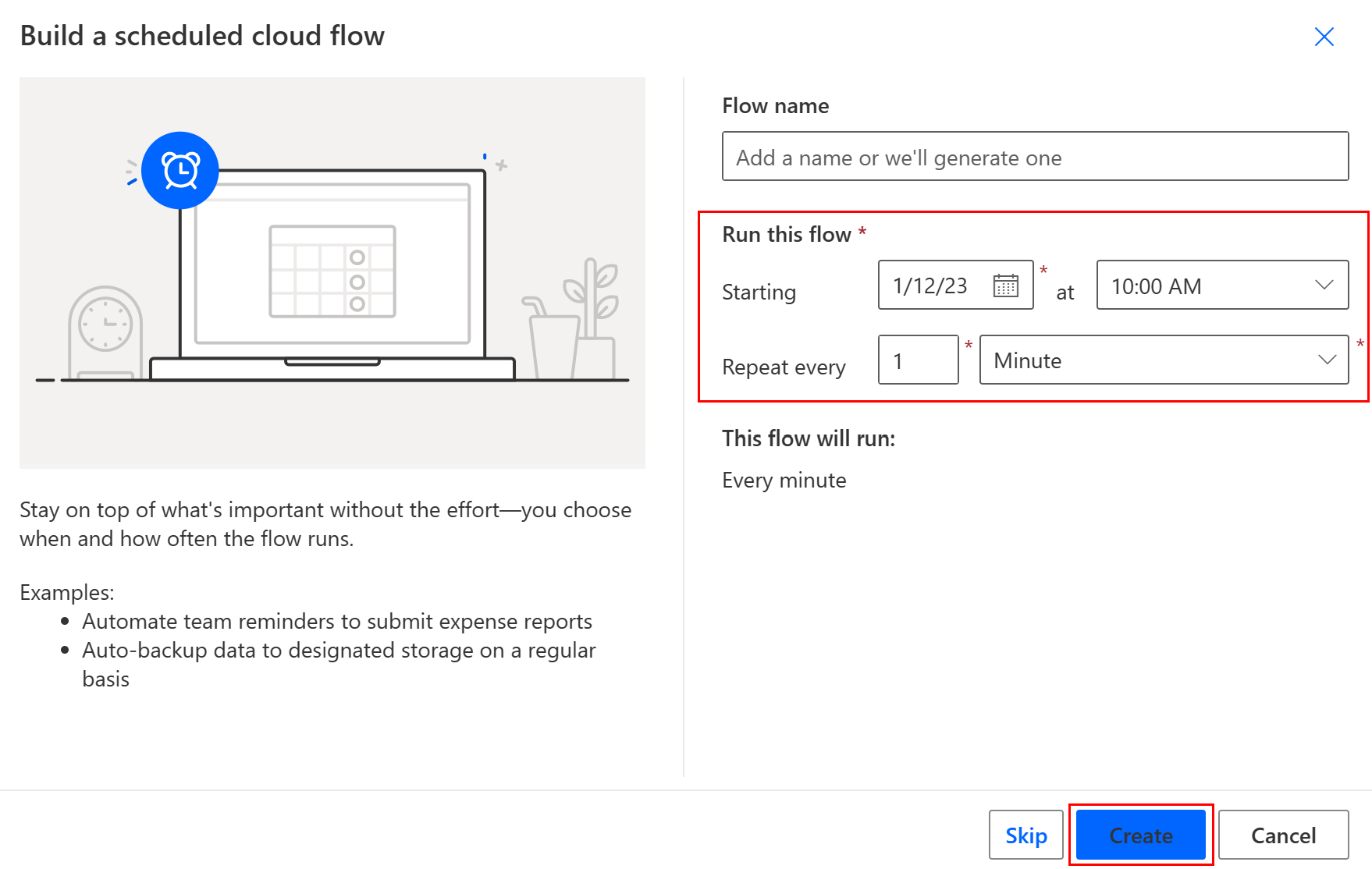Nota
El acceso a esta página requiere autorización. Puede intentar iniciar sesión o cambiar directorios.
El acceso a esta página requiere autorización. Puede intentar cambiar los directorios.
Cree un flujo de nube que lleva a cabo una o varias tareas (como enviar un informe por correo electrónico).
- Una vez cada día, cada hora o cada minuto.
- En una fecha que especifique.
- Después de muchos días, horas o minutos que especifique.
Crear un flujo de nube programado
Puede crear un flujo de nube programado utilizando lenguaje natural en Copilot o crearlo desde cero. Si tiene acceso a Copilot, seleccione la pestaña Usar Copilot para crear el flujo. Si no tiene acceso a Copilot, seleccione la pestaña Sin Copilot.
Puede pedir a Copilot que cree un flujo de nube programado.
Inicie sesión en Power Automate.
En el panel de navegación de la izquierda, asegúrese de que Inicio está seleccionado.
En el campo Crear la automatización con Copilot, escriba el siguiente mensaje:
Create a flow that runs Monday every week starting 04/14/2025 which sends an email to contoso@gmail.com that their MPR doc is due.**Seleccione Generar.

Copilot genera un flujo basado en la solicitud proporcionada. Puede revisar el flujo generado y realizar los ajustes necesarios. Cuando esté satisfecho con el flujo sugerido, elija Mantener y continuar.

Revise las aplicaciones y los servicios conectados. Una marca de verificación verde indica que la conexión está preparada para comenzar.
Si no tiene una marca de verificación verde, seleccione la conexión para configurarla.
Seleccione Crear flujo.
Utilizar Copilot para configurar acciones
En el diseñador, seleccione Copilot.
En el panel Copilot, pida a Copilot que realice cambios en el flujo programado. Por ejemplo, puede introducir la siguiente consulta:
Change the interval from every week to 2 weeks.Después de que Copilot genere una respuesta, confirma que realizó la actualización correctamente. Si cambia de opinión, puede seleccionar Deshacer para revertir los cambios.
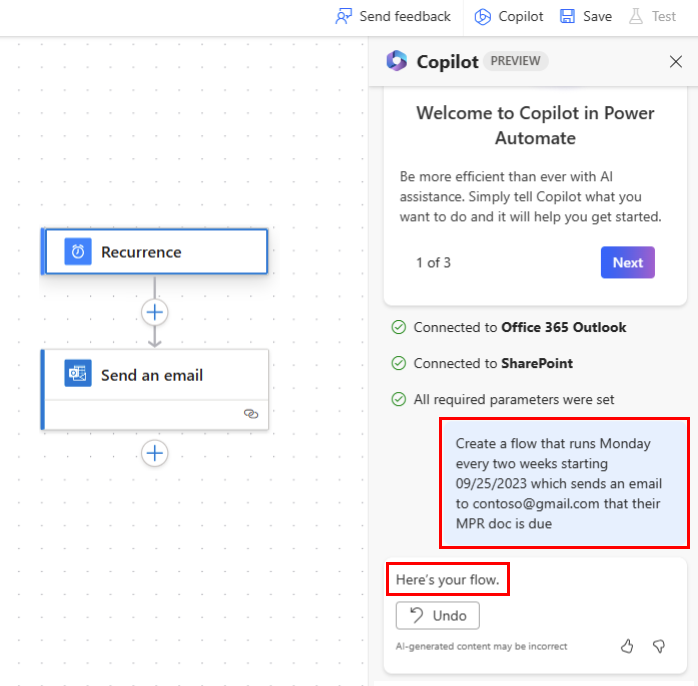
Si no usa Copilot para configurar las acciones, vaya a Configurar desencadenadores y acciones de flujo de nube.
Vaya a Configurar desencadenadores y acciones de flujo de nube.
Power Automate permite utilizar el nuevo diseñador o el diseñador clásico para configurar el flujo de nubes. Los pasos son similares en ambos diseñadores. Obtenga más información (con ejemplos) sobre el diseñador en Identificar las diferencias entre el diseñador clásico y el diseñador clásico de flujos de nube.
Asegúrese de haber Creado un flujo de nube programado.
Seleccione el activador o la acción que desea configurar.
Configure los parámetros.
- Nuevo diseñador: en el diseñador, seleccione el desencadenador o la acción. El panel de configuración se abre en el lado izquierdo de la pantalla.
- Diseñador clásico: en el diseñador, seleccione Periodicidad>Mostrar opciones avanzadas. Cuando seleccione Mostrar opciones avanzadas, el nombre del menú desplegable cambia a Ocultar opciones avanzadas.
Nuevo diseñador Diseñador clásico 
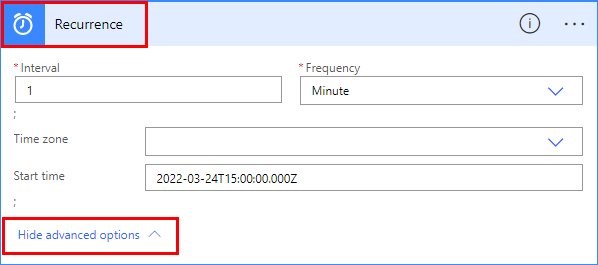
En el campo Zona horaria , seleccione una zona horaria en la lista desplegable para especificar si la Hora de inicio refleja una zona horaria local, hora universal coordinada (UTC) u otra zona horaria.
En el campo Hora de inicio, escriba una hora de inicio en este formato: AAAA-MM-DDTHH:MM:SSZ
- AAAA = año de cuatro dígitos
- MM = mes de dos dígitos (01-12)
- DD = día del mes de dos dígitos (01-31)
- T = carácter literal que separa la fecha y la hora
- HH = hora de dos dígitos en formato de 24 horas (00-23)
- MM = minuto de dos dígitos (00-59)
- SS = segundo de dos dígitos (00-59)
- Z = carácter literal que indica la hora UTC
Por ejemplo, escriba 2025-03-24T22:00:00Z para especificar las 3:00 p. m., hora del Pacífico, del 24 de marzo de 2025.
Si ha especificado Día debajo de Frecuencia, seleccione la hora del día en que el flujo debe ejecutarse en las listas desplegables A estas horas y En estos minutos.
Si ha especificado Semana debajo de Frecuencia, haga lo siguiente.
- En las listas desplegables En estos días y A estas horas, seleccione el día o días de la semana en los que debe ejecutarse el flujo y la hora u horas del día en que se debería ejecutar el flujo.
- En el campo En estos minutos, introduzca los valores de los minutos (de 0 a 59) separados por una coma.
Si ejecuta un flujo en la frecuencia del mes, el flujo se ejecuta en la misma fecha cada mes.
Agregue la acción, o acciones, que desea que realice el flujo, como se describe en Crear un flujo de nube desde cero.